| 前页 | 后页 |
视图和视点概述
该工具在许多不同的地方都内置了对 Viewpoint 机制的支持。两个最重要的地方是:
- 模型向导视图和 Viewpoints for ArchiMate
- 图表从“视图”图表获得的图形视图
创建视图使用工具箱
Enterprise Architect还支持使用图表Viewpoint 机制从空白画布创建视图,该机制允许您选择示例 Viewpoint 作为新图表的基础。选择任何可用的 Viewpoints 会导致创建一个新图表,并显示一个工具箱,其中 Viewpoint 页面仅显示该 Viewpoint 的可用元素。
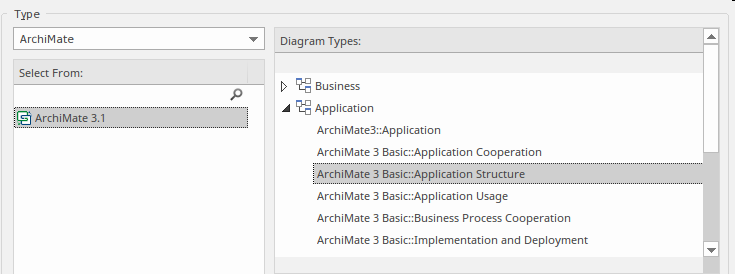
图:显示新图表对话框中可用的视图。
在下图中,我们看到两个适用于用途的工具箱页面。第一页包含用于视点的应用层元素的子集,第二页包含业务层元素的子集。
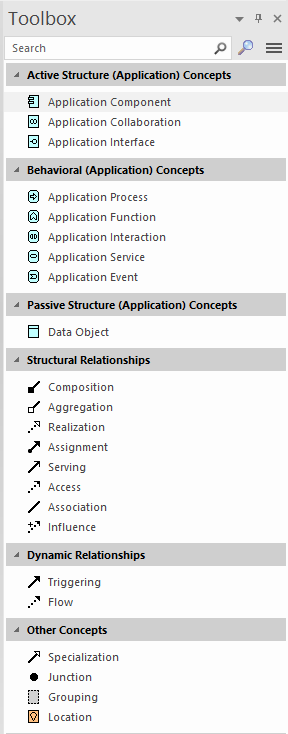
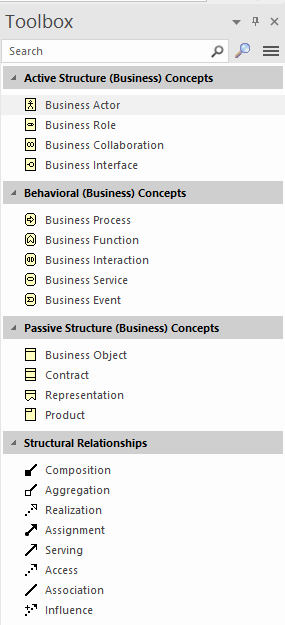
图:显示列出所选视点的可用元素和关系的工具箱页面。
元素可以从工具箱页面拖放到打开的图表中,这将创建一个新元素并将其添加到打开的图表中。也可以将适用的元素从浏览器窗口拖到图表上,这样可以将已在其他图表中创建或使用的现有元素添加到当前图表中。例如,一个应用程序服务和一个业务流程可能是在较早的时间创建的,它们可以添加到一个图表中,其中包含一个添加到应用程序使用用途的新应用程序部件。
在此图中,我们看到Enterprise Architect组之外的建模者创建了从实施模型中的UML部件到部件的UML实现关系,从而在不破坏任何 ArchiMate 语言语法规则的情况下链接两个不同的学科。

图:显示如何将 ArchiMate 元素链接到模型元素
使用向导创建视图
Enterprise Architect全面支持视图,提供丰富的视图模型向导和视点模式,可以方便地创建并在任何位置将其注入到存储库中。此图像显示在浏览器窗口工具栏中选择以打开模型向导的图标。
![]()
跟踪视图之间的元素
企业有许多窗口,允许在视图之间以及更广泛地在包含元素的任何图表之间跟踪元素。这可以通过使用元素的上下文菜单并选择“在所有图表中查找”来实现。选中后,当一个元素确实出现在多个视图中时,一个窗口将提供包含该元素的所有视图的列表。

